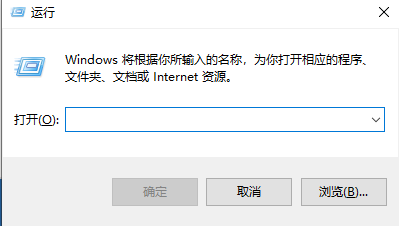
给电脑安装了win7和win10双系统后,发现操作起来并不流畅,而且自己更倾向使用其中一个系统.那么win7和win10双系统怎么删掉一个呢?对此很多小伙伴都不知道该如何进行操作,那么下面就教下大家电脑删掉双系统的一个系统操作方法.
删掉双系统的一个
1.回到电脑桌面后,我们按win+R快捷键,进入到运行的页面当中。
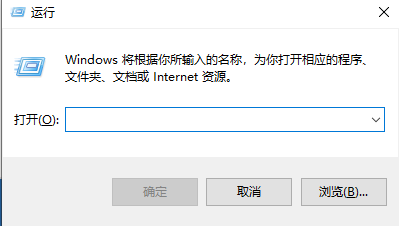
2.在新弹出的窗口输入运行系统配置窗口的命令,也就是msconfig,完成后点击确定即可进入。
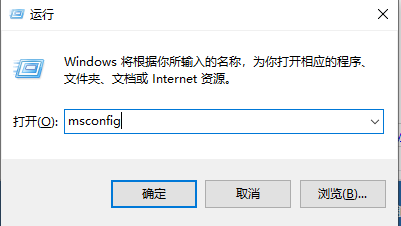
3.在系统配置的页面中我们点击上方的“引导”选项,转移到引导的页面中开始设置当前开机时的启动系统,找到我们想要删除的系统,选择删除即可。

4.删除完成后,需要重启电脑进行操作,在进入系统的页面时就会发现系统引导了。
5.回到桌面之后再进行系统的格式化操作,此时找到我们安装这个系统所在的磁盘,鼠标右键选择弹出的格式化按钮。
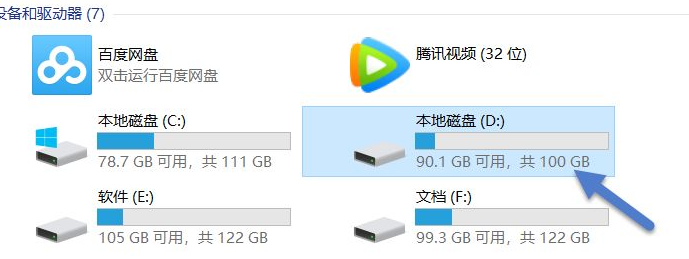
6.此时在新进入的格式化窗口当中,选择开始这个选项,那么系统就会开始执行删除系统盘的操作。这样就完成删除啦。

以上就是删掉双系统的一个的内容,你学会了吗,当我们不需要这个操作系统时,可以按照上述方法进行删除,希望对大家有所帮助。




